Mp3 Diags: แก้ไขปัญหาไฟล์เสียง Mp3 มากถึง 50 ปัญหา

MP3 Diags คือเครื่องมือขั้นสุดยอดสำหรับแก้ไขปัญหาในคอลเลกชันเพลงของคุณ สามารถแท็กไฟล์ MP3 ของคุณได้อย่างถูกต้อง เพิ่มปกอัลบั้มที่หายไป และแก้ไข VBR
Linux เป็นระบบปฏิบัติการโอเพ่นซอร์ส เป็นผลให้มันขาดองค์ประกอบที่สำคัญบางอย่างที่ผู้ใช้ระบบปฏิบัติการที่เป็นกรรมสิทธิ์ชอบ สิ่งหนึ่งที่สำคัญที่ระบบปฏิบัติการ Linux ทั้งหมดพลาดคือฟอนต์ที่เป็นกรรมสิทธิ์
แบบอักษรที่เป็นกรรมสิทธิ์ที่ใช้กันมากที่สุดในปัจจุบันคือ Microsoft Core Fonts มีการใช้ในแอป การพัฒนา และแม้แต่โครงการออกแบบกราฟิกมากมาย ในคู่มือนี้ เราจะพูดถึงวิธีตั้งค่าบน Linux
หมายเหตุ: ไม่ได้ใช้ Ubuntu, Debian, Arch Linux, Fedora หรือ OpenSUSE ใช่ไหม ดาวน์โหลดแพ็คเกจฟอนต์ทั่วไปที่นี่และติดตั้งฟอนต์ด้วยมือ
คำแนะนำในการติดตั้ง Ubuntu
ผู้ใช้ Ubuntu Linux ใช้งานได้ง่ายมากเมื่อพูดถึงฟอนต์หลักของ Microsoft เนื่องจากมีตัวติดตั้งที่ใช้งานง่ายซึ่งสามารถดาวน์โหลดได้โดยตรงผ่านที่เก็บซอฟต์แวร์ "จักรวาล" ของ Ubuntu
หากคุณใช้ Ubuntu Linux ไม่ว่าเวอร์ชันใด (14.04, 16.04, 18.04 หรือใหม่กว่า ) คุณจะสามารถเริ่มกระบวนการตั้งค่าได้โดยใช้บรรทัดคำสั่ง กดCtrl + Alt + TหรือCtrl + Shift + Tบนแป้นพิมพ์เพื่อเปิดหน้าต่างเทอร์มินัล จากนั้น ใช้คำสั่งAptด้านล่างเพื่อรับแพ็คเกจ “ tff-mscorefonts-installer ”
sudo apt ติดตั้ง ttf-mscorefonts-installer
เมื่อเรียกใช้คำสั่งAptด้านบน Ubuntu จะดาวน์โหลดและติดตั้งโปรแกรมติดตั้ง Microsoft Core Fonts ลงในพีซีของคุณ และเรียกใช้ EULA แบบข้อความ อ่าน EULA นี้แล้วเลือก "ตกลง" เพื่อตกลง คุณต้องยอมรับในการเข้าถึงแบบอักษร!
หลังจากเลือก "ตกลง" คุณจะเห็นหน้าข้อความอื่น เลือกตัวเลือก "ใช่" เพื่อดำเนินการต่อ
เมื่อคุณเลือก “ใช่” เครื่องมือการติดตั้งของ Microsoft จะดาวน์โหลด Microsoft Core Fonts ทั้งหมดไปยัง Ubuntu ติดตั้งและตั้งค่า
คำแนะนำในการติดตั้งเดเบียน
Debian Linux เหมือนกับ Ubuntu Linux มีแพ็คเกจตัวติดตั้งฟอนต์ Microsoft ที่ติดตั้งง่ายในที่เก็บซอฟต์แวร์ ในการเริ่มต้นการติดตั้งให้แน่ใจว่าคุณกำลังใช้ Debian 8, 9, หรือ 10 สำหรับข้อมูลเกี่ยวกับการอัพเกรดคลิกที่นี่
หมายเหตุ: นอกจากการอัปเกรดระบบ Debian Linux แล้ว คุณต้องเปิดใช้งานแหล่งที่มา "contrib" ด้วย สำหรับความช่วยเหลือในการเปิดใช้งาน โปรดอ่าน หน้านี้
หลังจากอัปเกรด Debian Linux ของคุณแล้ว ให้เปิดหน้าต่างเทอร์มินัลโดยกดCtrl + Alt + TหรือCtrl + Shift + Tบนแป้นพิมพ์ จากนั้น ใช้คำสั่งApt-getด้านล่างเพื่อตั้งค่าแพ็คเกจ“ ttf-mscorefonts-installer ”
sudo apt-get install ttf-mscorefonts-installer
เมื่อแพ็คเกจตัวติดตั้ง Microsoft Core Fonts ได้รับการตั้งค่าบน Debian Linux PC ของคุณแล้ว โปรแกรมติดตั้งจะดาวน์โหลดฟอนต์ Microsoft หลายตัวไปยังระบบของคุณโดยอัตโนมัติและตั้งค่าทั้งหมด นั่งลงและอดทน เมื่อดาวน์โหลดเสร็จแล้ว ฟอนต์ก็พร้อมใช้งาน!
คำแนะนำในการติดตั้ง Arch Linux
บน Arch Linux ไม่มีแพ็คเกจการติดตั้งอย่างเป็นทางการของ Microsoft เช่น Ubuntu หรือ Debian อย่างไรก็ตาม มีแพ็คเกจพื้นที่เก็บข้อมูลผู้ใช้ Arch Linux อย่างไม่เป็นทางการที่ดาวน์โหลดฟอนต์ทั้งหมดและติดตั้ง ในการเริ่มต้นกระบวนการติดตั้ง Microsoft Core Fonts ให้เปิดหน้าต่างเทอร์มินัลโดยกดCtrl + Alt + Tบนแป้นพิมพ์ จากนั้น ใช้ตัวจัดการแพ็คเกจPacmanเพื่อติดตั้งแพ็คเกจ Base-devel และ Git
sudo pacman -S git base-devel
หลังจากติดตั้งแพ็คเกจ Base-devel และ Git แล้ว ให้ใช้คำสั่งgit cloneเพื่อดาวน์โหลดแพ็คเกจ Microsoft Core Font
โคลน git https://aur.archlinux.org/ttf-ms-fonts.git
จากที่นี่ ให้ใช้คำสั่งmakepkgเพื่อสร้างแพ็คเกจ และติดตั้งฟอนต์ต่างๆ บนระบบ Arch Linux ของคุณ
cd ttf-ms-fonts makepkg -sri
คำแนะนำในการติดตั้ง Fedora/OpenSUSE
บน Fedora Linux หรือ OpenSUSE Linux ขณะนี้ยังไม่มีแพ็คเกจอย่างเป็นทางการที่ทำให้การติดตั้ง Microsoft Core Fonts เป็นเรื่องง่าย เราต้องพึ่งพาแพ็คเกจ RPM และไฟล์ต้นฉบับบนSourceForge.netแทน
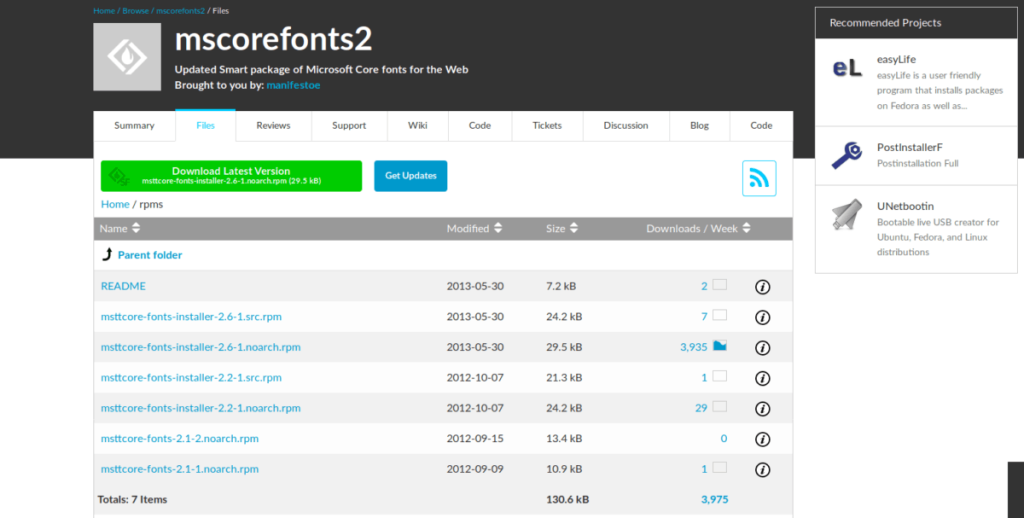
ในการเริ่มต้นกระบวนการติดตั้ง ให้เปิดหน้าต่างเทอร์มินัลบน OpenSUSE หรือ Fedora PC โดยกดCtrl + Alt + TหรือCtrl + Shift + Tบนแป้นพิมพ์ เมื่อคุณเปิดหน้าต่างเทอร์มินัลแล้ว ให้ทำตามคำแนะนำในการติดตั้ง RPM ด้านล่างที่สอดคล้องกับระบบปฏิบัติการของคุณ
Fedora
ขั้นตอนแรกในการติดตั้งฟอนต์ MS บน Fedora คือการดาวน์โหลดแพ็คเกจ RPM ที่มีอยู่ใน SourceForge ในการดำเนินการนี้ ให้ใช้คำสั่งดาวน์โหลดwgetต่อไปนี้
wget https://sourceforge.net/projects/mscorefonts2/files/rpms/msttcore-fonts-installer-2.6-1.noarch.rpm/download -O msttcore-fonts-installer-2.6-1.noarch.rpm
เมื่อดาวน์โหลดไฟล์แพ็คเกจ RPM ไปยัง Linux PC ของคุณแล้ว คุณสามารถเรียกใช้ตัวจัดการแพ็คเกจDnfเพื่อโหลดและติดตั้ง Microsoft Core Fonts ได้ทันที
หมายเหตุ: คุณอาจเห็นคำเตือนระหว่างการติดตั้ง ไม่สนใจพวกเขาเพราะพวกเขาไม่สำคัญ
sudo dnf ติดตั้ง msttcore-fonts-installer-2.6-1.noarch.rpm -y
OpenSUSE
เพื่อให้ฟอนต์ทำงานใน OpenSUSE Linux คุณต้องดาวน์โหลดไฟล์แพ็คเกจ RPM จากอินเทอร์เน็ต ในการดำเนินการนี้ ให้ใช้คำสั่งดาวน์โหลดwgetต่อไปนี้
wget https://sourceforge.net/projects/mscorefonts2/files/rpms/msttcore-fonts-installer-2.6-1.noarch.rpm/download -O msttcore-fonts-installer-2.6-1.noarch.rpm
หลังจากดาวน์โหลดไฟล์แพ็คเกจ RPM ไปยัง OpenSUSE Linux PC ของคุณแล้ว จะต้องติดตั้งไฟล์นั้น ในการทำเช่นนั้น ให้ใช้ตัวจัดการแพ็คเกจZypper
sudo zypper ติดตั้ง msttcore-fonts-installer-2.6-1.noarch.rpm
ปล่อยให้แพ็คเกจติดตั้ง เมื่อเสร็จแล้ว จะเข้าสู่กระบวนการดาวน์โหลดและติดตั้ง Microsoft Core Fonts ลงใน OpenSUSE Linux PC ของคุณโดยอัตโนมัติ
MP3 Diags คือเครื่องมือขั้นสุดยอดสำหรับแก้ไขปัญหาในคอลเลกชันเพลงของคุณ สามารถแท็กไฟล์ MP3 ของคุณได้อย่างถูกต้อง เพิ่มปกอัลบั้มที่หายไป และแก้ไข VBR
เช่นเดียวกับ Google Wave, Google Voice ได้สร้างกระแสฮือฮาไปทั่วโลก Google มุ่งมั่นที่จะเปลี่ยนแปลงวิธีการสื่อสารของเรา และนับตั้งแต่นั้นมาก็กำลังกลายเป็น...
มีเครื่องมือมากมายที่ช่วยให้ผู้ใช้ Flickr สามารถดาวน์โหลดรูปภาพคุณภาพสูงได้ แต่มีวิธีดาวน์โหลด Flickr Favorites บ้างไหม? เมื่อเร็ว ๆ นี้เราได้...
การสุ่มตัวอย่างคืออะไร? ตามข้อมูลของ Wikipedia “คือการนำส่วนหนึ่งหรือตัวอย่างจากการบันทึกเสียงหนึ่งมาใช้ซ้ำเป็นเครื่องดนตรีหรือ...
Google Sites เป็นบริการจาก Google ที่ช่วยให้ผู้ใช้โฮสต์เว็บไซต์บนเซิร์ฟเวอร์ของ Google แต่มีปัญหาหนึ่งคือไม่มีตัวเลือกสำรองข้อมูลในตัว
Google Tasks ไม่ได้รับความนิยมเท่ากับบริการอื่นๆ ของ Google เช่น ปฏิทิน Wave เสียง ฯลฯ แต่ยังคงใช้กันอย่างแพร่หลายและเป็นส่วนสำคัญของผู้คน
ในคู่มือฉบับก่อนหน้าของเราเกี่ยวกับการล้างฮาร์ดดิสก์และสื่อแบบถอดได้อย่างปลอดภัยผ่าน Ubuntu Live และซีดีบูต DBAN เราได้กล่าวถึงดิสก์ที่ใช้ Windows
ไฟล์ DEB คืออะไร?? คุณจะทำอย่างไรกับมัน? เรียนรู้หลายวิธีที่คุณสามารถติดตั้งไฟล์ DEB บน Linux PC ของคุณ
คุณต้องการให้ GitLab ทำงานบนเซิร์ฟเวอร์ Ubuntu ของคุณหรือไม่? GitLab เป็นทางเลือกที่โฮสต์ได้เองที่มีประสิทธิภาพสำหรับบริการต่างๆ เช่น GitHub ด้วยคุณสามารถ
เรียนรู้วิธีเพิ่มความปลอดภัยให้กับเซิร์ฟเวอร์ Ubuntu Linux โดยการติดตั้งและเปิดใช้งาน SELinux





![วิธีการกู้คืนพาร์ติชั่นและข้อมูลฮาร์ดดิสก์ที่สูญหาย [คู่มือ] วิธีการกู้คืนพาร์ติชั่นและข้อมูลฮาร์ดดิสก์ที่สูญหาย [คู่มือ]](https://tips.webtech360.com/resources8/r252/image-1895-0829094700141.jpg)
